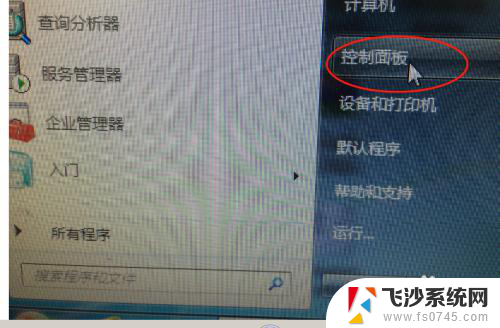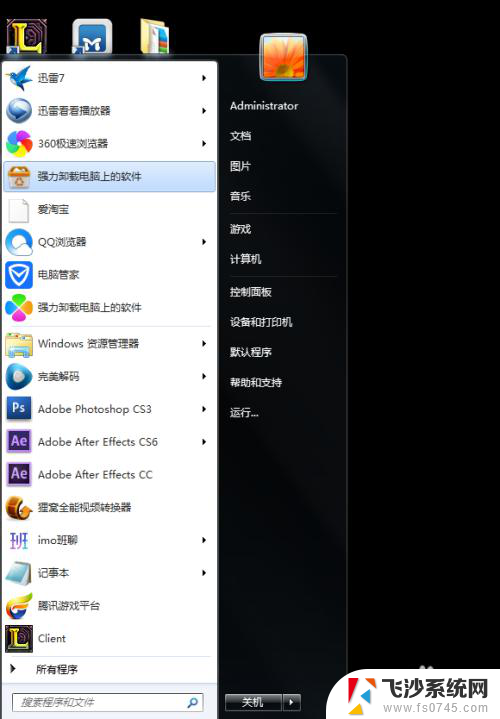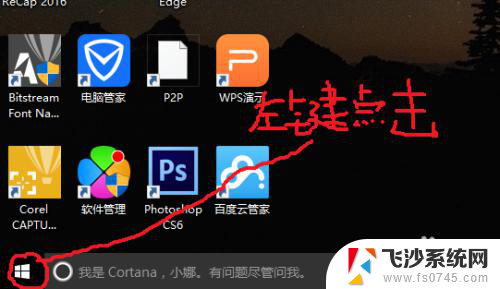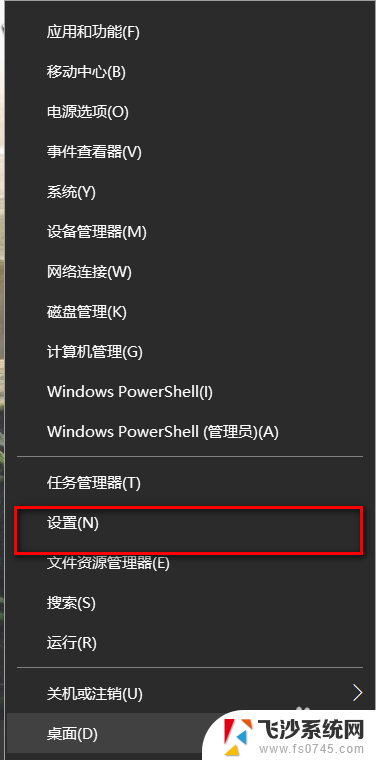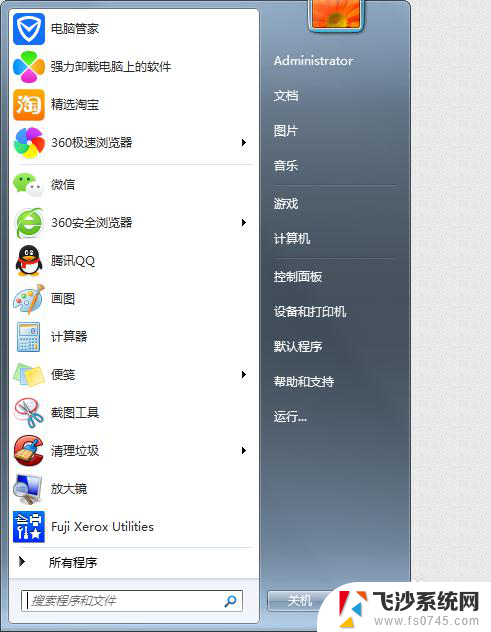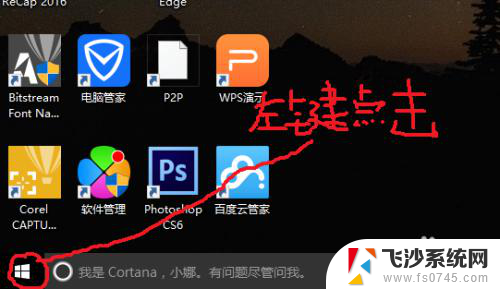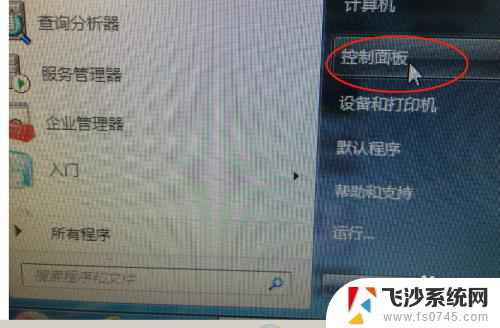怎么设置笔记本休眠时间 如何调整笔记本电脑的休眠时间
更新时间:2023-12-04 10:05:42作者:xtyang
休眠时间的设置在笔记本电脑中是一个非常重要的功能,通过调整休眠时间,我们可以有效地管理电脑的能耗,延长电池的使用寿命,并且在不需要使用电脑时自动进入休眠状态,以节省能源。如何设置笔记本电脑的休眠时间呢?这需要我们在操作系统中进行设置。不同的操作系统有不同的设置方法,但总体来说,我们可以通过控制面板或系统设置找到休眠选项,并在其中调整休眠时间。通过合理地设置休眠时间,我们可以根据实际需求,自由地控制笔记本电脑的休眠状态,提高我们的工作效率和电脑的使用体验。
方法如下:
1.首先点击计算机左下角的开始选项卡。

2.之后在弹出的设置菜单中点击齿轮设置按钮。

3.然后会弹出windows设置菜单,我们需要点击系统选项卡。
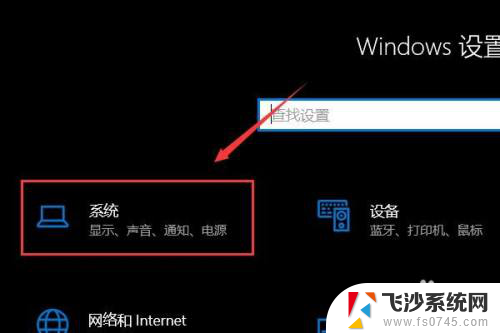
4.在系统选项卡左侧的工具栏中点击电源和睡眠。
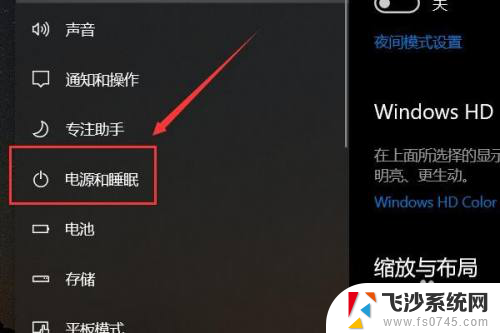
5.之后再睡眠一栏下找到设置时间。
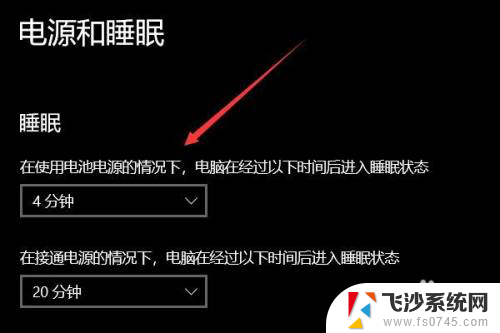
6.点击下拉箭头,选择合适的睡眠时间之后保存设定即可。
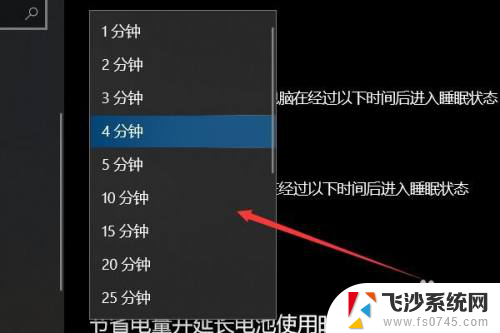
以上就是设置笔记本休眠时间的全部内容,如果你遇到相同的情况,可以参照我的方法来处理,希望对大家有所帮助。